Little Nightmares er et fengslende plattformspill med skrekkelementer, utviklet av Tarsier Studios og publisert av Bandai Namco Entertainment. Spillet introduserer oss for Six, en liten, sulten jente som må navigere seg ut av «Maw», et mystisk fartøy bebodd av skremmende skapninger. Denne veiledningen forklarer hvordan du kan spille dette spillet på Linux-baserte systemer.

Slik spiller du Little Nightmares på Linux
Little Nightmares er tilgjengelig for Linux, men det krever bruk av Proton og Steam Play, funksjoner integrert i Steam-klienten for Linux. Derfor, før vi ser på selve spillet, må vi gå gjennom installasjonsprosessen for Steam på Linux.
Steg for Steg: Installere Steam
For å begynne, åpne et terminalvindu. Du kan gjøre dette ved å trykke Ctrl + Alt + T samtidig på tastaturet, eller ved å søke etter «Terminal» i applikasjonsmenyen.
Med terminalvinduet åpent, følg instruksjonene som samsvarer med ditt Linux-operativsystem.
Ubuntu
På Ubuntu, installeres Steam-applikasjonen enkelt med følgende Apt-kommando:
sudo apt install steam
Debian
For Debian-brukere, anbefales det å laste ned DEB-pakken direkte i stedet for å bruke det «ikke-frie» programvarelageret. For å starte nedlastingen, bruk denne wget-kommandoen:
wget https://steamcdn-a.akamaihd.net/client/installer/steam.deb
Når nedlastingen er fullført, vil DEB-pakken finnes i hjemmemappen din. Deretter kan du installere Steam ved hjelp av dpkg-kommandoen:
sudo dpkg -i steam.deb
Arch Linux
Steam kan installeres på Arch Linux forutsatt at «multilib»-programvarelageret er aktivert. For å aktivere dette, rediger Pacman.conf-filen, finn «multilib», og fjern alle «#» fra linjen som definerer det.
Lagre endringene og oppdater Pacman:
sudo pacman -Syy
Etter synkroniseringen, kan Steam installeres:
sudo pacman -S steam
Fedora/OpenSUSE
Både Fedora og OpenSUSE tilbyr Steam via sine standard programvarelagre. Likevel anbefales det å installere Steam via Flatpak for å oppnå optimal ytelse.
Flatpak
For å installere Steam via Flatpak, må Flatpak-runtime aktiveres først. Hvis du trenger hjelp til dette, finnes det mange guider tilgjengelig på nettet.
Når Flatpak er konfigurert, kan du installere Steam ved hjelp av disse kommandoene:
flatpak remote-add --if-not-exists flathub https://flathub.org/repo/flathub.flatpakrep
flatpak install flathub com.valvesoftware.Steam
Slik spiller du Little Nightmares
Etter at Steam er installert, kan du laste ned Little Nightmares. Start Steam og logg inn med din brukerkonto. Følg deretter disse trinnene:
Trinn 1: Gå til Steam-menyen, velg «Innstillinger», og naviger til «Steam Play». Kryss av for «Aktiver Steam Play for støttede titler» og «Aktiver Steam Play for alle andre titler».
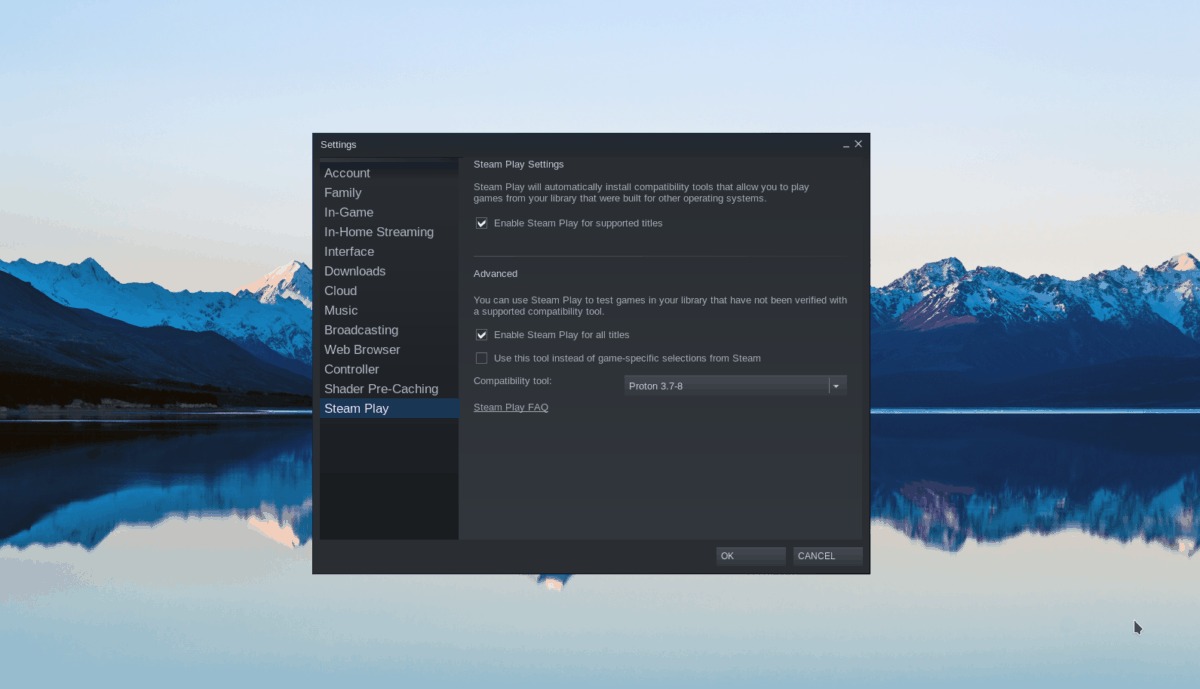
Klikk «OK» for å bekrefte endringene.
Trinn 2: Klikk på «Butikk» øverst på skjermen. I søkefeltet, skriv inn «Little Nightmares», og trykk Enter.
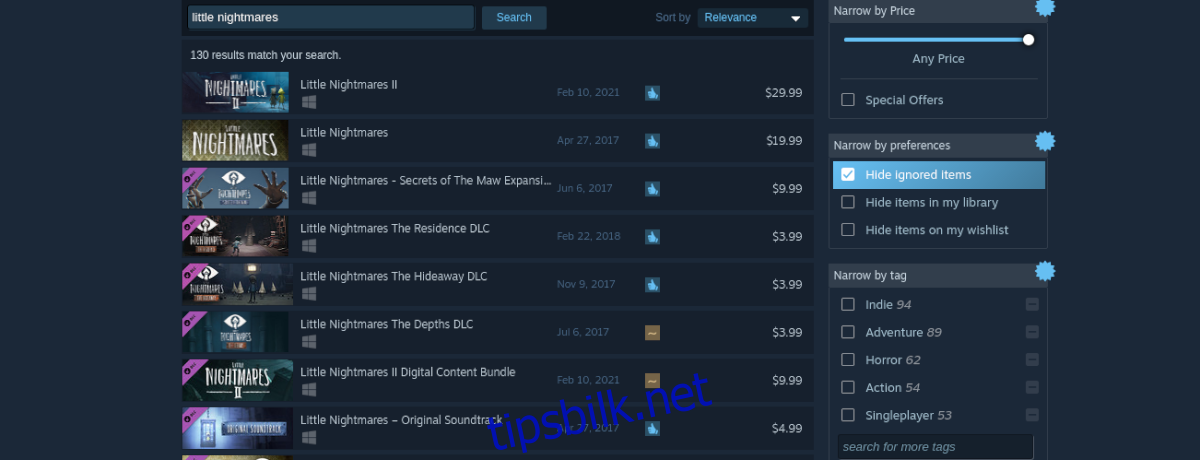
Velg spillet fra søkeresultatene.
Trinn 3: På spillets butikkside, klikk på den grønne «Legg i handlekurv»-knappen for å kjøpe det og legge det til din konto.
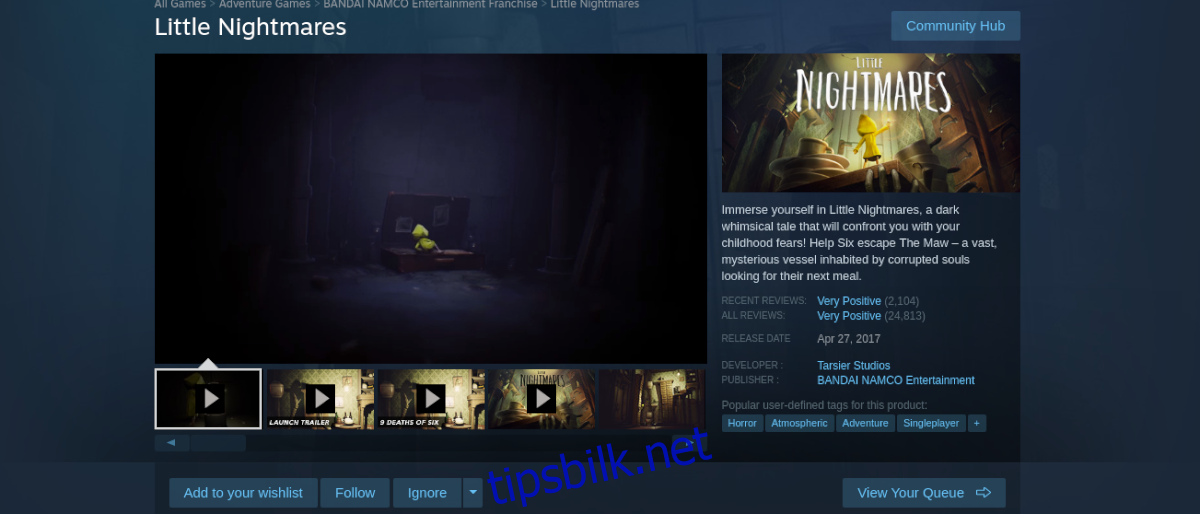
Trinn 4: Etter kjøpet, gå til «Bibliotek». Søk etter «Little Nightmares» for å finne spillet i biblioteket ditt.
Trinn 5: Klikk på den blå «INSTALL»-knappen for å starte nedlastingen og installeringen av spillet. Installasjonen kan ta litt tid.

Når installasjonen er ferdig, vil «INSTALL»-knappen endre seg til en grønn «SPILL»-knapp. Trykk på denne knappen for å starte spillet. Kos deg med spillet!